手机如何做无线网 智能手机无线网卡设置教程
日期: 来源:贝斯特安卓网
在当今科技日新月异的时代,手机不仅仅作为一种通讯工具,更成为了人们生活的必需品,随着无线网络的普及,手机也可以方便地连接到无线网络上,实现与世界的即时连接。要想让手机成功连接到无线网络,必须正确地设置手机的无线网卡。本文将为大家介绍手机无线网卡的设置教程,帮助大家轻松实现手机的无线上网功能。无论是在家中、办公室还是公共场所,只要有无线网络覆盖,我们都能通过手机享受到便捷的上网体验。让我们一起来探索手机如何做无线网吧!
智能手机无线网卡设置教程
步骤如下:
1.家里的台式没有安装无线网卡,我们要如何让台式通过无线连接路由。才能让台式电脑上网呢!不需要在布网线!
2.启动智能手机,选择“设置”
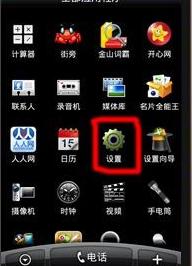
3.点击“无线和网络”
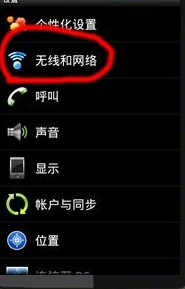
4.启动wlan功能,
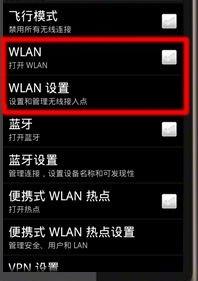
5.点击wlan设置,选择无线信号名称ssid,然后输入密码连接
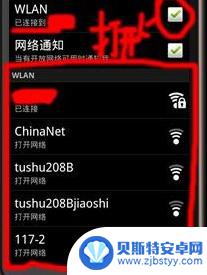
6.现在手机可以上网了,用usb数据线。将电脑和手机连接起来,
并等待电脑自动安装驱动,等待驱动安装完成。
7.同样,进入手机“设置”- “无线和网络”下
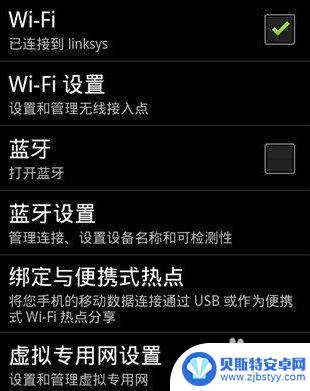
8.点击“绑定与便携式wifi热点”
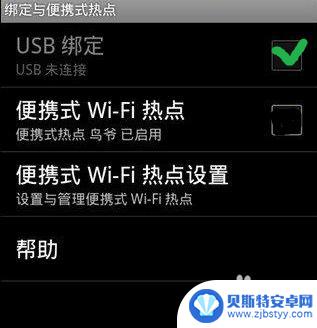
9.选择“usb绑定”等待手机启动,启动成功后。电脑即可可以上网。
并且还会多一个“本地连接”哦!
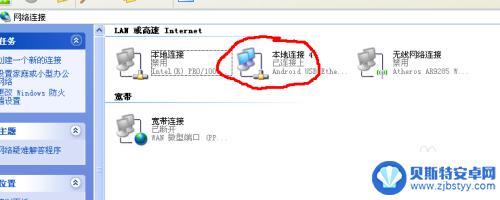
10.这里需要说明一点,如果电脑上手机驱动没有安装成功。usb接口无法识别设备,那么您需要从新安装手机驱动哦!或是重启手机再试。
驱动安装不成功,是无法使用usb绑定,电脑无法上网的。
最后说明,ios系统手机无法使用此功能,只有安卓系统的手机才能使用。
以上就是关于手机如何连接到无线网络的全部内容,如果有遇到相同情况的用户,可以按照小编的方法来解决。












